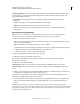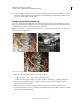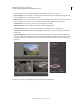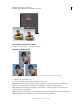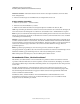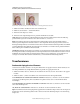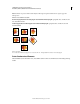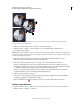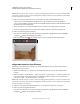Operation Manual
175
VERWENDEN VON PHOTOSHOP ELEMENTS 9
Freistellen, Skalieren, Retuschieren und Transformieren von Fotos
Letzte Aktualisierung 10.2.2012
Selektives Überblenden Wenn Sie diese Option wählen, können Sie die Einstellungen mithilfe der Regler anpassen.
Basierend auf den von Ihnen festgelegten Einstellungen können Sie dann das Endfoto anzeigen. Sie können die
folgenden Einstellungen anpassen:
• Lichterdetails Mit dieser Option können Sie die Detailgenauigkeit der Objekte im Licht erhöhen bzw.
abschwächen.
• Tiefen Mit dieser Option können Sie die Tiefen aufhellen oder abdunkeln.
• Sättigung Mit dieser Option können Sie die Intensität der Farbe ändern.
4 Wenn Sie das gewünschte Ergebnis erzielt haben, klicken Sie auf „Fertig“, um Photomerge-Belichtung
abzuschließen.
Manuelle Photomerge-Belichtung
Hinweis: Wenn Sie mit der Photomerge-Belichtungsfunktion Fotos bearbeiten, die mit eingeschaltetem Blitz
aufgenommen wurden, ist die Einstellung „Manuelle Photomerge-Belichtung“ der Standardmodus.
1 Führen Sie einen der folgenden Schritte aus:
• Wählen Sie in Elements Organizer mindestens zwei bis maximal zehn Fotos aus und klicken Sie dann auf „Datei“ >
„Neu“ > „Photomerge-Belichtung“.
• Öffnen Sie im Editor die erforderlichen Dateien über „Datei“ > „Öffnen“.
a Wählen Sie im Projektbereich die Option „Geöffnete Dateien anzeigen“, um alle geöffneten Dateien anzuzeigen.
b Wählen Sie mindestens zwei und maximal zehn Fotos im Projektbereich aus.
c Klicken Sie auf „Datei“ > „Neu“ > „Photomerge-Belichtung“.
In Photoshop Elements werden die ausgewählten Fotos angezeigt.
2 Wählen Sie im Photomerge-Bedienfeld „Manuell“ aus.
Das erste Bild im Projektbereich wird als Quellfoto angezeigt. Sie können im Projektbereich ein Bild als
Hintergrundfoto auswählen.
3 Stellen Sie die folgenden Optionen ein:
Striche anzeigen Aktivieren Sie diese Option, wenn Ihre Stiftstriche im Quellbild angezeigt werden sollen.
Regionen anzeigen Aktivieren Sie diese Option, wenn die ausgewählten Regionen im Endbild angezeigt werden
sollen.
4 Wählen Sie die belichteten Bereiche im aktuellen Quellbild mithilfe des Auswahl-Werkzeugs aus. Ändern Sie das
Vordergrundfoto und wählen Sie ggf. Bereiche in diesem Foto aus.
Sie können nun das Endbild anzeigen, in dem unterschiedliche Bereiche aus verschiedenen Quellfotos über das
ursprünglich ausgewählte Hintergrundfoto kopiert wurden.
5 Ändern Sie mit dem Transparenzregler die Transparenz dieser ausgewählten Bereiche, um sie optimal mit dem
Hintergrund zusammenzuführen. Wählen Sie „Kantenüberblendung“ aus, um die überblendeten Kanten zu
glätten.
Hinweis: Mit dem Transparenzregler werden nur die Bereiche bearbeitet, die im derzeit angezeigten Quellbild
ausgewählt sind. Wechseln Sie zu einem anderen Quellbild, wenn Sie die Transparenz von Bereichen in dem anderen Bild
ändern möchten. Die für ein bestimmtes Bild verwendeten Werte werden gespeichert. Wenn der Regler nicht verschoben
wird, gilt weiterhin der Standardwert 0.